フィル サーフェスPropertyManager(Filled Surface PropertyManager)
作成するフィル サーフェスのタイプに基づいてPropertyManager のオプションを設定します。
パッチ領域(Patch Boundary)
パッチ領域  (Patch Boundary)では適用するパッチのエッジを定義します。 境界には次のプロパティと機能が含まれます。
(Patch Boundary)では適用するパッチのエッジを定義します。 境界には次のプロパティと機能が含まれます。
代替え面
代替え面(Alternate Face)では、パッチの曲率コントロールの境界面を反転することができます。 代替え面(Alternate Face)はソリッドなモデルにパッチを作成する場合のみに使用されます。
曲率コントロール
曲率コントロール(Curvature Control)では、作成したパッチへのコントロールの定義が行われます。 曲率コントロール(Curvature Control)のタイプには次が含まれます:
接触(Contact): 選択した境界でサーフェスを作成します。
正接(Tangent): 選択した境界でサーフェスを作成しますが、パッチ エッジの正接を保持します。
曲率コントロール(Curvature Control): 隣接したサーフェスで境界線エッジの向こう側で選択されたサーフェスの曲率に合うサーフェスを作ります。
同一のパッチに異なるタイプの曲率コントロール(Curvature Control)を適用することができます。
すべてのエッジに適用
全てのエッジに適用(Apply to all edges)では、全てのエッジに同じ曲率コントロールを適用することができます。 接触 (Contact)と 正接 (Tangent)を別のエッジに適用した後に、この機能を選択した場合、現在の選択オプションを 全てのエッジ (all edges)に適用します。
サーフェスの最適化
2、または4エッジのサーフェスに対してサーフェスの最適化(Optimize surface)オプションを設定します。 サーフェスの最適化(Optimize surface) オプションでは、ロフト サーフェスに類似した簡略化したサーフェス パッチを適用します。 サーフェスの最適化パッチの利点としては、構築にかかる時間の短縮、また他のフィーチャー ツールと合わせて使用した場合により安定した効果が得られるという点があります。
プレビュー表示(Show preview)
サーフェス フィルのシェイディングプレビューを表示します。
メッシュ プレビュー
パッチにグリッドを表示し、曲率を視覚化するのに役立ちます。 メッシュ プレビュー(Preview mesh)はプレビュー表示(Show preview)を選択した場合にのみ使用可能です。
サーフェス反転
サーフェスパッチの方向を変更します。 サーフェス反転(Reverse Surface)ボタンはダイナミックなオプションであり、下記の条件のすべてが適合するときのみ表示されます。
カーブの拘束
カーブの拘束  (Constraint Curves)ではパッチに勾配のコントロールを可能にします。 これらは、主に業務用設計のアプリケーションに使用されています。 スケッチ点やスプラインなどのスケッチ要素を使用してカーブを拘束できます。
(Constraint Curves)ではパッチに勾配のコントロールを可能にします。 これらは、主に業務用設計のアプリケーションに使用されています。 スケッチ点やスプラインなどのスケッチ要素を使用してカーブを拘束できます。
イメージをクリックして フィル サーフェス(Filled Surface)を適用例を参照してください。
|

|
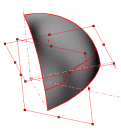
|
|
インポート サーフェスの例 |
インダストリアル デザイン(業務用設計)の例 |
解像度コントロール
フィル サーフェスがスムーズでない場合、サーフェスの解像度コントロール (Resolution Control )スライダーで調整を行い品質を改善できます。
(Resolution Control )スライダーで調整を行い品質を改善できます。
 解像度コントロール(Resolution Control )はサーフェスの最適化(Optimize Surface)チェックボックスが選択解除されている場合にのみ使用できます。
解像度コントロール(Resolution Control )はサーフェスの最適化(Optimize Surface)チェックボックスが選択解除されている場合にのみ使用できます。
解像度はデフォルトで1に設定されています。 サーフェスを定義するパッチの数を増やすには、設定を2、または3に変更します。 設定を高い値に設定すると、サーフェスの輪郭の品質が向上します。
 解像度の設定を変更すると、モデルのサイズ及びプロセスにかかる時間も増加します。 サーフェスの品質に問題がない場合は、デフォルトの設定は変更しないようにします。
解像度の設定を変更すると、モデルのサイズ及びプロセスにかかる時間も増加します。 サーフェスの品質に問題がない場合は、デフォルトの設定は変更しないようにします。
|
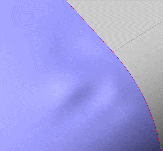
|
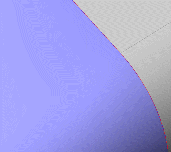
|
|
サーフェス品質を1に設定した状態 |
サーフェス品質を2に設定した状態 |
オプション(Options)
フィル サーフェスツールを使用してソリッド モデルを作成できます。 次のオプション(Options)があります:
境界修正(Fix up boundary)
有効な境界を作成するために見つからない部分の構築やサイズの大きすぎる部分のトリムを自動的に行います。
|

|

|
|
境界に隙間があるにもかかわらず、サーフェス フィル(赤)が作成されます。 青とオレンジのサーフェス間の隙間は、内部でカーブをオレンジのサーフェスまで延長してブリッジされます。 |
フィル パッチの側面よりも緑の境界のサイズが大きいのにもかかわらず、サーフェス フィル(赤)が作成されます。 サーフェス フィルを作成するため、エッジは内部で分割されます。 |
マージの結果
このオプションの結果は境界によって異なります。
全ての境界が同じソリッド ボディに属する場合には、サーフェス フィルを使ってソリッドをつなぎ合わせることができます。
エッジの少なくとも1つが開いたシート エッジである場合に マージする(Merge result)を選択すると、サーフェス フィル (Surface Fill)はそのエッジが属するサーフェスとの編みあわせを行います。
全ての境界エンティティが開いたエッジである場合には、オプションでソリッドを作成することも可能です。
|
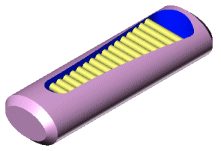
|

|
|
フィル サーフェス(Filled Surface)適用前のモデル。
内側のフィーチャーに注目してください。 |
フィル サーフェス(Filled Surface)を適用し、
マージする(Merge result)を選択したモデル。
サーフェス フィルによりソリッドが結合され、
内側のフィーチャーは削除されます。 |
|

|
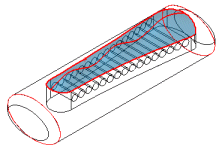
|
|
フィル サーフェス(Filled Surface)を適用し、マージする(Merge result)をオフにしたモデル。 サーフェス フィルにより
新しいサーフェスが作成され、内側のフィーチャーは残ります。 |
マージする(Merge result)オプションでは次が可能です:
ソリッド作成
全ての境界エンティティが開いたサーフェス エッジである場合ソリッドを形成することが可能です。 ソリッド作成(Try to form solid)オプションはデフォルトではオフです。
反対方向
フィル サーフェスを使ってソリッドをパッチする場合、2つの可能性が生じる場合がよくあります。 フィル サーフェスの表示が期待していた方向と違う場合、反対方向(Reverse direction)を選択してください。